A funcionalidade de painéis de chamada do Ninsaúde Clinic traz grande praticidade para os profissionais de saúde e toda a equipe da recepção. É comum vermos uma secretária ou recepcionista indo até a sala do profissional de saúde a cada atendimento que ele faz, e assim, em seguida, chamar o próximo paciente. Com o painel de chamada, isso não será mais necessário.
O Ninsaúde Clinic é um software médico que facilita o trabalho em clínicas e consultórios por conter diversas funcionalidades específicas para tal, e a ferramenta Painel de chamada é uma delas. Aqui no blog já comentamos sobre essa funcionalidade, e você pode saber mais detalhes em nosso artigo "Painel de chamada: para que serve e como usar?".
Em resumo, a funcionalidade de painel consiste em aplicar à recepção da clínica o sistema de chamadas, onde por meio de um monitor os nomes dos próximos pacientes que serão atendidos aparecem na tela, junto ao nome do profissional de saúde, sala em que se realizará o atendimento e uma mensagem personalizada (opcional). Além disso, o painel emite um aviso sonoro e o nome do paciente também é pronunciado junto à chamada.
Quem pode chamar o paciente?
Tanto profissionais de saúde como a equipe da recepção podem realizar as chamadas pelo painel. Caso a chamada seja feita por uma recepcionista ou secretária, com a agenda aberta, basta pressionar no agendamento desejado e clicar em "Chamar no painel".
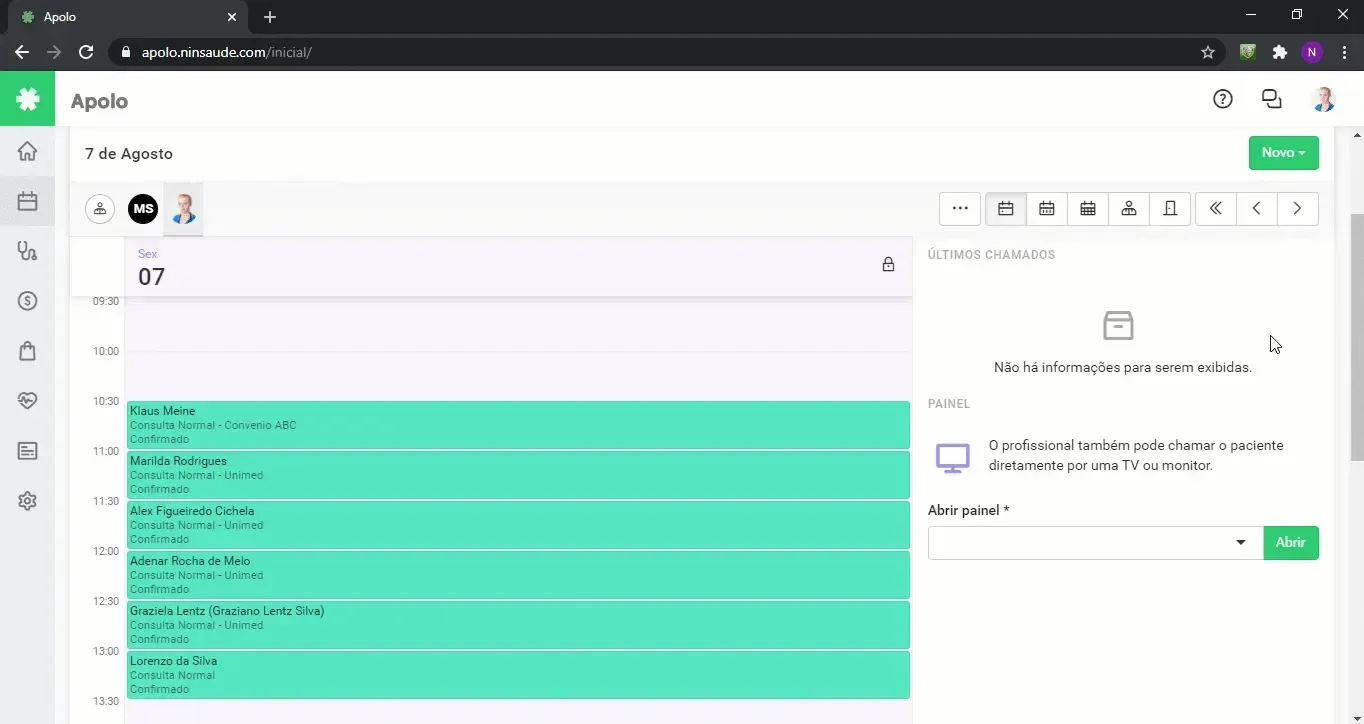
Caso o profissional de saúde queira realizar a chamada, na tela de atendimentos do dia, ao invés de pressionar em atender paciente, deverá pressionar em "Chamar no painel e atender".
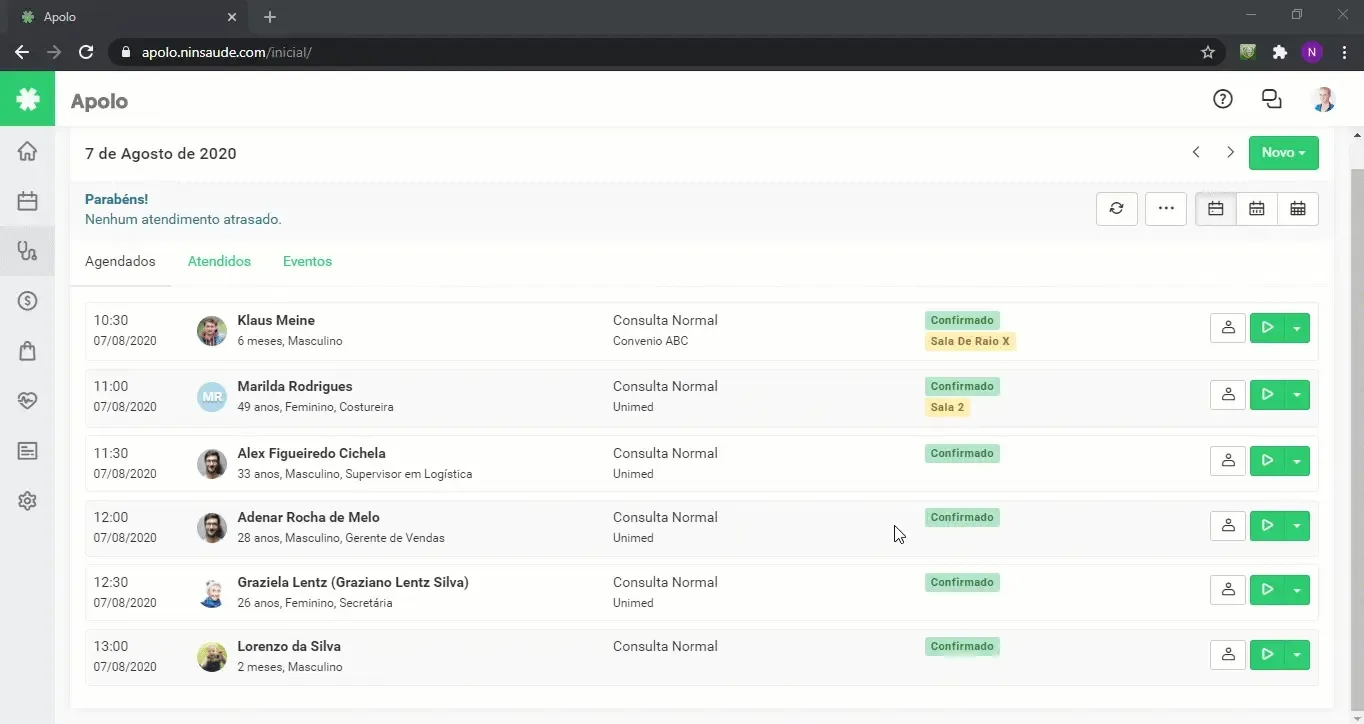
Opções de chamada: como funciona cada uma?
Como visto no artigo mencionado acima, existem três tipos de painéis:
- Apenas chamadas
- Notícias + chamadas
- Vídeo + chamadas
A seguir, confira como funciona cada uma dessas opções.
Apenas chamadas
Nesta opção, o painel ficará em branco num primeiro momento, e sempre que um paciente for chamado, seu nome aparecerá em destaque na tela. Conforme as chamadas vão acontecendo, ficarão disponíveis na tela sempre os seis últimos pacientes chamados no painel.
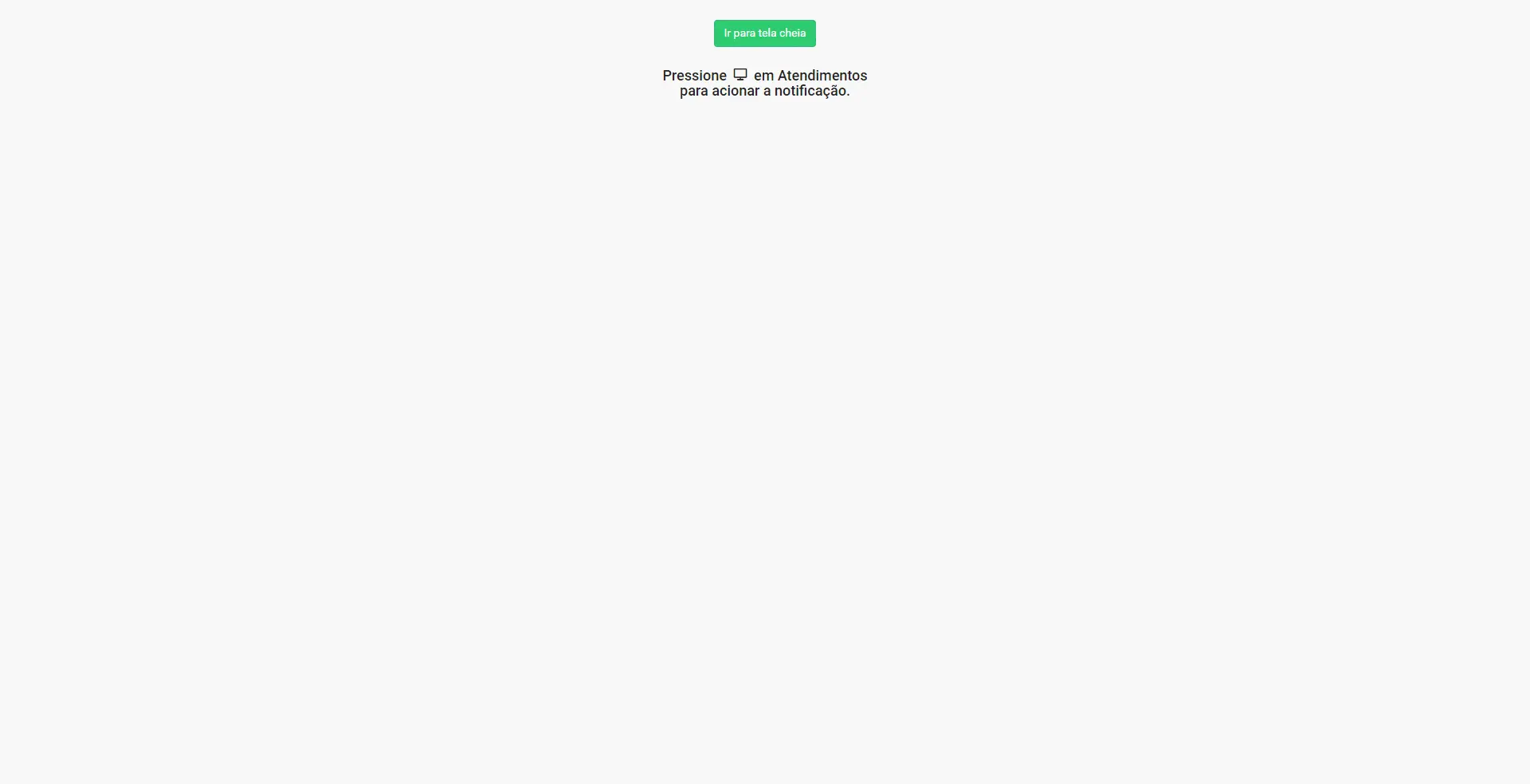
Note que no exemplo acima, em alguns casos, a sala de atendimento fica visível ao lado do nome do profissional de saúde, como no paciente Klaus Meine, e em outros casos, a sala fica disponível abaixo do nome do profissional, como na paciente Graziela Lentz. Isso acontece pois no sistema há a possibilidade de informar a sala de duas formas.
No Ninsaúde Clinic existe o agendamento por salas, o qual já explicamos detalhadamente aqui no blog como funciona. Em resumo, sempre que um paciente for agendado, a secretária ou recepcionista poderá selecionar a sala em que o paciente será atendido. Quando a sala for informada no agendamento, a mesma aparece ao lado do nome do profissional de saúde.
Caso o usuário que realizou o agendamento não tenha informado a sala de atendimento, esta informação pode ser adicionada na mensagem personalizada, como citado anteriormente neste artigo. Quando adicionada dessa forma, a mensagem fica abaixo do nome do profissional de saúde.
Notícias + chamadas
Nesta opção de painel, é possível selecionar um feed de notícias para entreter os pacientes enquanto eles estão na recepção, no aguardo pelo atendimento. O usuário pode escolher um dos feeds de notícias pré-selecionados ou inserir um feed personalizado, através de um link do tipo RSS.
RSS é a sigla em inglês para Really Simple Syndication, ou seja, uma forma simplificada de apresentar o conteúdo de um site em tempo real, conforme o site é atualizado. Existem alguns programas que podem ser alimentados com os links RSS, como é o caso do Ninsaúde Clinic, onde é possível inserir esses links nos painéis de chamada.
Na opção de feeds pré-selecionados, o usuário poderá escolher uma das opções abaixo:
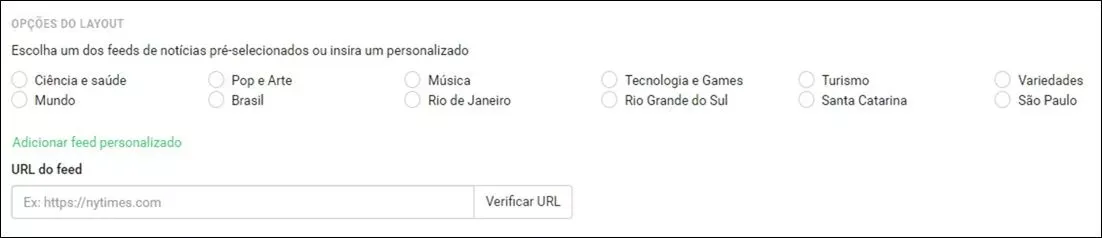
Ao selecionar uma das opções, o painel estará configurado com o feed de notícias escolhido. Como mencionado anteriormente, se o usuário preferir, poderá inserir um link de sua preferência no campo URL do feed. Existem diversos portais de notícia que disponibilizam esse tipo de link, como os sites G1, R7, entre outros.
Alguns sites, como o R7, por exemplo, não disponibilizam exatamente o link RSS solto no site, mas há o redirecionamento para uma página com diversos códigos em linguagem de programação. Neste caso, basta procurar logo no início da página algo que pareça com um URL que termine com "xml", que é o link que deverá ser copiado e colado no Ninsaúde Clinic, como no exemplo abaixo, destacado em amarelo:
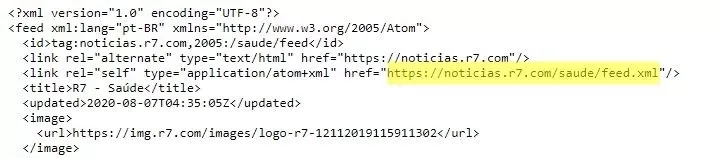
Diferentemente do modelo "apenas chamadas", na opção "notícias + chamadas", entre uma chamada e outra, é possível visualizar as notícias na tela do painel. Após cada chamada, o nome do paciente e mensagem personalizada do profissional de saúde ficam separados na horizontal, abaixo das notícias, onde estarão listados os três últimos pacientes chamados no painel. Confira no exemplo abaixo:
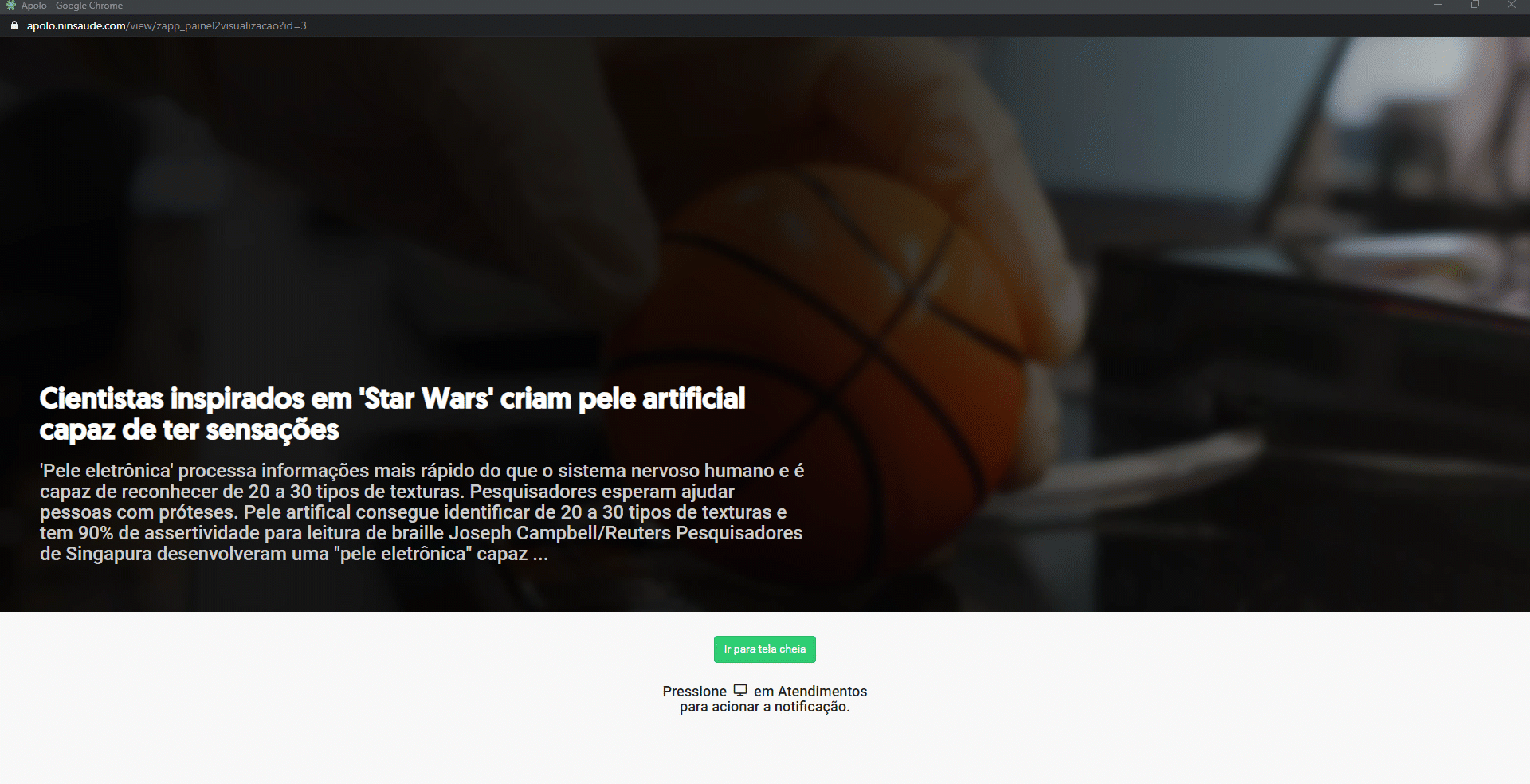
Vídeo + chamadas
Nesta terceira opção de painel, os usuários do Ninsaúde Clinic podem escolher um vídeo específico ou playlist do Youtube para que seja exibido entre as chamadas. Vale ressaltar que qualquer usuário do Youtube pode montar playlists com vídeos que já estejam inseridos na plataforma, portanto, poderá criar uma lista de vídeos que julgue interessante e adicionar ao painel de chamada.
Para criar uma playlist no Youtube é simples. Primeiramente, é necessário estar logado em uma conta do Google no Youtube. Após encontrar um vídeo de sua escolha, pressione nos três pontinhos que aparecem ao passar o cursor do mouse próximo ao título, ao lado direito, e em seguida, pressione em "Salvar na playlist".
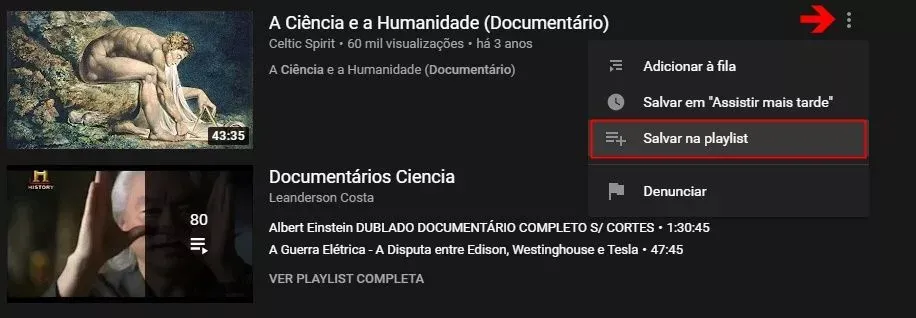
Feito isso, caso você já possua alguma playlist salva no Youtube, poderá inserir o vídeo nessa playlist, lembrando que, todos os vídeos salvos na mesma lista serão visualizados no painel. Se necessário, crie uma nova playlist, pressionando no lugar indicado, como no exemplo abaixo:
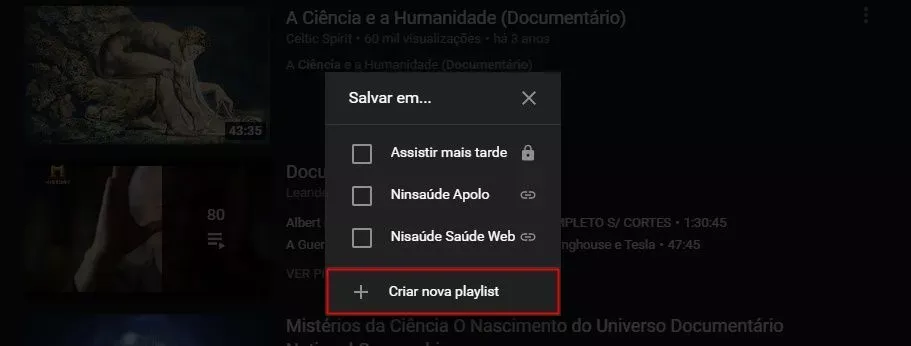
Ao criar playlists no Youtube, elas ficam disponíveis ao lado esquerdo da tela. Pressionando em uma das playlists, você terá acesso a todos os vídeos salvos nela. Feito isso, você deve copiar o link da playlist, e colar no local indicado nas configurações de painel. Confira o exemplo abaixo:
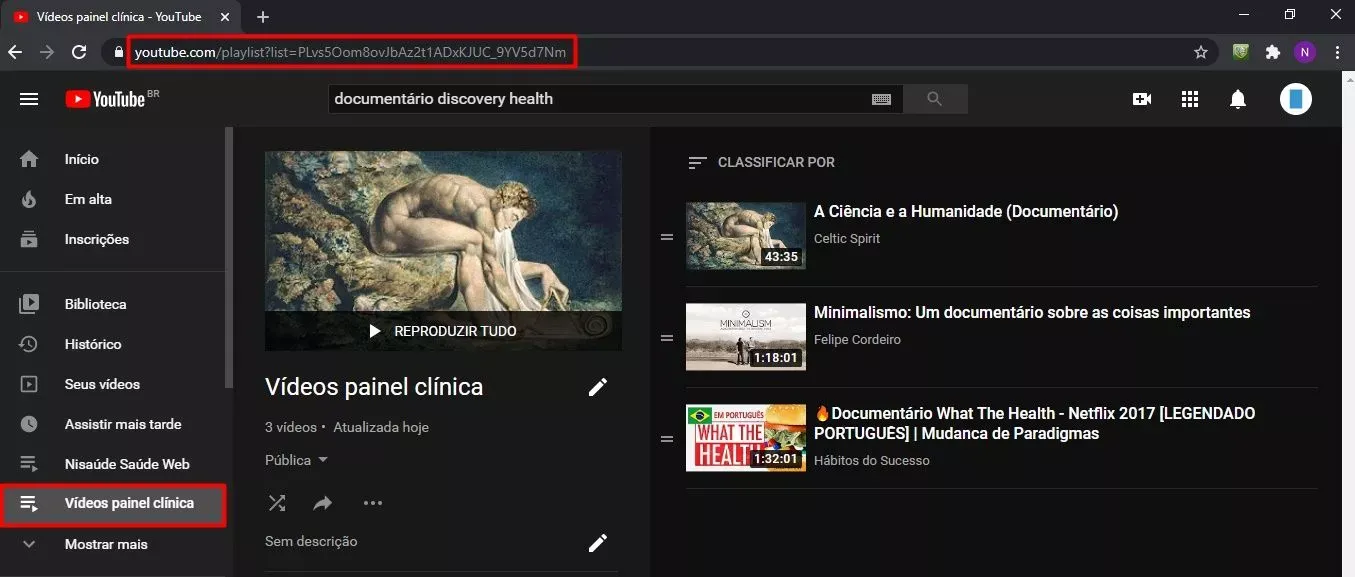
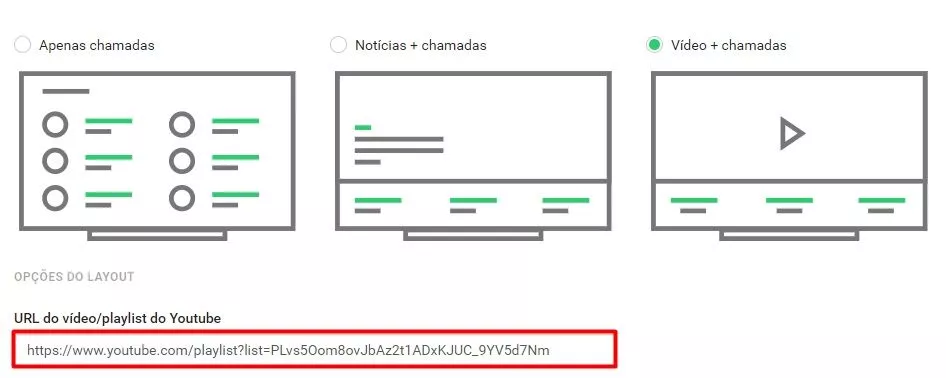
Feitas as devidas configurações, o painel apresenta uma forma de visualização semelhante ao painel de notícias: os vídeos são exibidos em um espaço maior, ocupando quase toda a tela, e abaixo, na horizontal ficam listados os três últimos pacientes chamados.
Sempre que um novo paciente é chamado, o vídeo é interrompido para dar lugar aos dados do agendamento, e logo em seguida, o vídeo é executado novamente, de forma automática. Observe abaixo como esse modelo de painel funciona:

Opções de som para as chamadas
Ao configurar o painel, o usuário deverá escolher um som que será reproduzido no momento da chamada. Vale ressaltar que, além desse som, que é um alarme suave com duração de poucos segundos, o painel também reproduz o nome do paciente que está sendo chamado, no entanto, uma voz automática que não há possibilidade de escolha.
Os sons disponíveis para a chamada são: ecoante, sino alto, discreto, sino duplo, tradicional e natalino. Todos tem duração máxima de dois segundos.
Agora que você já sabe todos os detalhes sobre o painel de chamada do Ninsaúde Clinic, já pode começar a utilizá-lo em sua clínica. Gostou da funcionalidade mas ainda não é usuário Ninsaúde Clinic? Entre em contato com nossa equipe de vendas através do site ninsaude.com e solicite uma demonstração!
